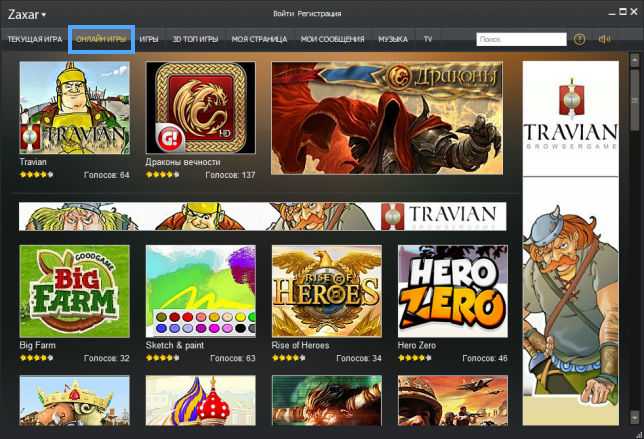Шаг восьмой: Ручная очистка
Какими бы многофункциональными ни были утилиты, пользователю важно убедиться, что игровой браузер на самом деле удалился с компьютера. Для этого нужно следовать инструкции:
- Вызвать «Проводник» при помощи комбинации Win + E, зайти в «Этот компьютер» на диск «С».
- Проверить, чтобы в папках «Program Files» и «Program Files (x86)» не содержалось следов Zaxarloader. При обнаружении объекта – выделить его левой кнопкой мыши и зажать комбинацию Shift + Delete.
- Настроить отображение скрытых файлов на верхней панели «Проводника» – кликнуть на «Вид» и перейти в крайний правый раздел «Параметры».
- Во вкладке «Вид» окна «Параметры папок» активировать нижнюю опцию «Показывать скрытые файлы…», после чего тапнуть на «Применить» и «ОК».
- На диске «С» найти директорию «ProgramData» и удалить из нее следы деинсталлированного игрового браузера при помощи опции Shift + Delete.
- Вернуться на диск «С», отыскать фолдер «Пользователи», перейти в папку текущего юзера и войти в «AppData» либо же зажать комбинацию Win + R, вбить команду «%appdata%», нажать «ОК».
- Щелкнуть в адресной строке на папку «AppData», во встроенном поисковике, расположенном в правом верхнем углу экрана, вбить ключ «Zaxarloader». При обнаружении файлов с подобным именем – выделить их и нажать на Shift + Delete.
Дополнительно стоит проверить реестр на наличие «мусорных» файлов игрового обозревателя. Для этого:
- Вызвать окно «PowerShell» — нажать правой клавишей мышки на меню «Пуск» и перейти в окно консоли. В Windows 7 потребуется зайти в «Командную строку».
- В консоли ввести код «regedit» без кавычек и тапнуть на «Enter».
- Нажать на «Файл» — опцию «Экспорт…». Сохранить структуру реестра – не забыть отметить «Весь реестр».
- Зажать сочетание Ctrl + F, и в открывшемся окошке поиска вбить ключ «Zaxarloader».
- При обнаружении объекта «reg» — дважды щелкнуть по нему левой клавишей мыши и проверить поле «Значение». Если в нем указан путь к деинсталлированному игровом браузеру, то нужно выйти из окошка «Изменения параметра», кликнуть по reg-файлу или по папке правой клавишей мышки и нажать «Delete». Подтвердить действие, кликнув «Да».
- Перейти к проверке следующего ключа – нажать «F3».
- Проводить чистку реестра до тех пор, пока на мониторе не отобразится окошко с надписью «Поиск завершен».
- Осуществить ребут.
При желании также можно воспользоваться опцией «Оптимизации реестра», которая позволит улучшить состояние registry, избавить его от ненужных ключей, оставшихся после деинсталлированного софта.
Zaxar Game Browser – что это за программа, что такое Zaxarloader в автозагрузке, как удалить вирус Захар Геймс Браузер с компьютера полностью
Программа Zaxar Game Browser — вредоносное программное обеспечение, которое скрытно попадает на компьютер при установке других приложений.
Отличительной особенностью браузера является самостоятельное добавление в список автозагрузки и пожирание ресурсов ПК.
Большинство пользователей отмечают, что Zaxar Browser появился после установки малоизвестных торрент-клиентов.
Что это за программа?
Интерфейс браузера выглядит достаточно простым и занимательным. Пользователям предлагаются сотни компьютерных игр, поэтому никто и не задумывается о вреде обозревателя.
Но на самом деле польза обозревателя сводится к нулю. Все игры из каталогов и списков бесплатные, поэтому и без Zaxar Browser можно получить к ним доступ.
Да и особой пользы от рейтинга нет!
Если говорить о возможности играть через браузер, то она есть.
Поэтому пользователи часто задают вопрос только о том, как удалить Zaxar Game Browser с компьютера. Из негативных факторов часто встречается следующее:
- работа в скрытом режиме и использование оперативной памяти;
- самопроизвольная перезагрузка компьютера;
- показ большого количества рекламы;
- изменение настроек поиска, домашней страницы, обозревателя по умолчанию;
- подмена ярлыков на рабочем столе и добавление в их свойства сторонних атрибутов;
- самостоятельная установка после удаления.
Это далеко не все негативные факторы, которые появляются в следствие использования вредоносного браузера. Но вышеперечисленных причин достаточно, чтобы деинсталлировать программу!
Как Zaxar Browser попадает на компьютер
Прежде чем рассматривать вопрос удаления программы, давайте разберемся с тем, как браузер попадает на компьютер. В большинстве случаев, приложение появляется после установки сторонних утилит, таких как MediGet.
Дело в том, что при установке предлагаются настройки по умолчанию или возможность самостоятельного выбора. Большинство пользователей не читают информацию инсталлятора и устанавливают на ПК вирусы и программы-паразиты.
Удаление вирусов smartinf и funday24
Часть пользователей самостоятельно установили Захар Геймс Браузер после рекламы в интернете.
Разработчики обещают новые игры каждый день, быстрый доступ к новинкам, а также защиту от мошенников и вирусов.
Но на деле, обозреватель только ворует системные ресурсы и мешает нормальной работе устройства.
Как удалить браузер
Перед началом удаления обозревателя необходимо выполнить два действия:
- Проанализировать диски на наличие вирусов. Если антивирус нашел проблемные файлы, необходимо их удалить.
- Отключить запущенные процессы Zaxar Browzer через диспетчер задач Windows. Необходимо вызвать диспетчера с помощью комбинации клавиш «Ctrl+Alt+Delete» или «Ctrl+Shift+Esc». После этого нужно найти все процессы с названием Zaxar, открыть расположение файлов и завершить их. Требуется удалить все содержимое папок.
Стоит обратить внимание на процесс Zaxarloader. Именно он постоянно загружает обозреватель, если его удалить
Поэтому этот процесс стоит отключить обязательно. Также его следует удалить из автозагрузки.
Завершив работу приложения, можно перейти к ее удалению.
Для этого необходимо зайти в панель управления компьютером, выбрать инструмент «Программы и компоненты». В списке программ находим Zaxar Games Browser.
Нажатием кнопки «Удалить» пользователь подтверждает удаление приложения и всех его компонентов.
Кажется, что обозреватель удален, но это еще не конец. Необходимо вручную проверить и очистить реестр.
Введите %AppData% и нажмите на клавишу «Ок». Если среди списка папок есть Zaxar Browser, удалите ее.
Рекомендация! Исправьте все ярлыки приложения, поскольку их активация может установить вирусы или другие скрытые приложения на ПК. Для этого достаточно зайти в свойства ярлыков и удалить лишние атрибуты (команды после кавычек).
Последний важный шаг для избавления от браузера — очистка планировщика автозагрузки. Для этого лучше использовать сторонние приложения, такие как CCleaner.
В разделе «Сервис» — «Автозагрузка» необходимо найти упоминания Zaxar (в том числе Zaxarloader) и удалить.
На этом процесс деинсталляции считается завершенным.
Приложение не только не помогает пользователю, но и вредит нормальной работе компьютера.
Если Zaxar Game Browser обнаружен на устройстве, выполните все вышеуказанные рекомендации, чтобы избавиться от вредоносной программы.
Реклама и скрытые сторонние приложения кажутся безобидными, но в будущем эти факторы могут иметь серьезные последствия.
↑ Как удалить Zaxar Games Browser
Привет друзья! Цель данной статьи, объяснить начинающим пользователям, что это за программа и как не допустить её установки на ваш компьютер, но если всё же инсталляция произошла, то я покажу вам два простых способа удаления её из вашей операционной системы.
↑ Что такое Zaxar Games Browser
Zaxar Games Browser позиционируется разработчиком, как игровой браузер и на первый взгляд может показаться, что это на самом деле так,
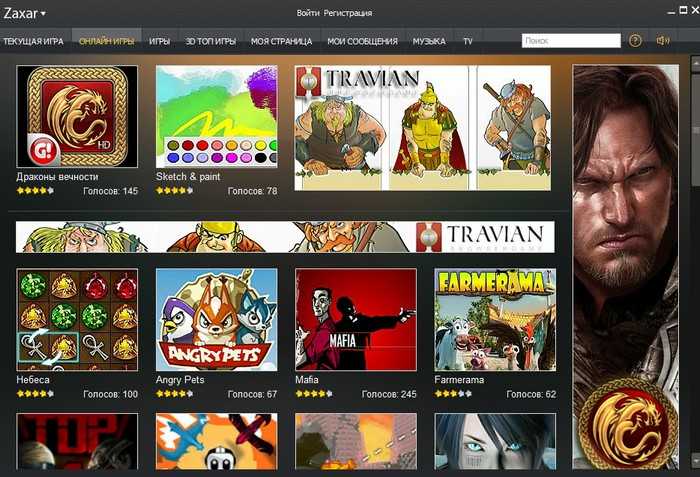
но только почему-то установку этого браузера блокируют все известные антивирусные программы.
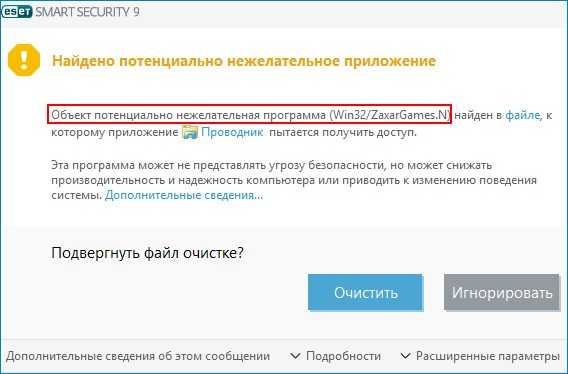
и любой внимательный пользователь с первых шагов работы этого браузера поймёт, что дело тут добром не кончится.
Пример мошеннической рекламы в вашем браузере (инструкция естественно платная).

Zaxar Games Browser — на самом деле- вредоносное программное обеспечение или другими словами — рекламный модуль (Adware), который независимо от вашего желания открывает в браузере страницы с низкокачественной рекламой, в основном бесполезного программного обеспечения и мошеннических услуг, расчёт при этом происходит на неопытного пользователя, которому кажется, что всё предлагаемое в какой-то мере будет ему полезно. В результате в операционную систему устанавливаются бесполезные оптимизаторы, чистильщики, антивирусы и тому подобное, что интересно, программы показывают пользователю мнимый результат работы и предлагают срочно их купить, иначе компьютер перестанет работать. К роме всего этого открытого безобразия творится ещё и скрытое, ведь о владельце компьютера в это время собирается информация: адреса электронных почтовых ящиков, логины и пароли от социальных сетей и платёжных сервисов, к примеру, на компьютере моего знакомого Zaxar Games Browser работал пару дней, но в это время все его электронные почтовые ящики превратились в помойку для спама, другому приятелю «Захар» открыл поддельную страницу известного платёжного сервиса WebMoney и он ввёл на ней свой логин и пароль, после этого все денежки в течении дня ушли в неизвестном направлении.
Анализ файла ZaxarLoader.exe на известном сервисе https://www.virustotal.com/ определённо показал его вредоносность.
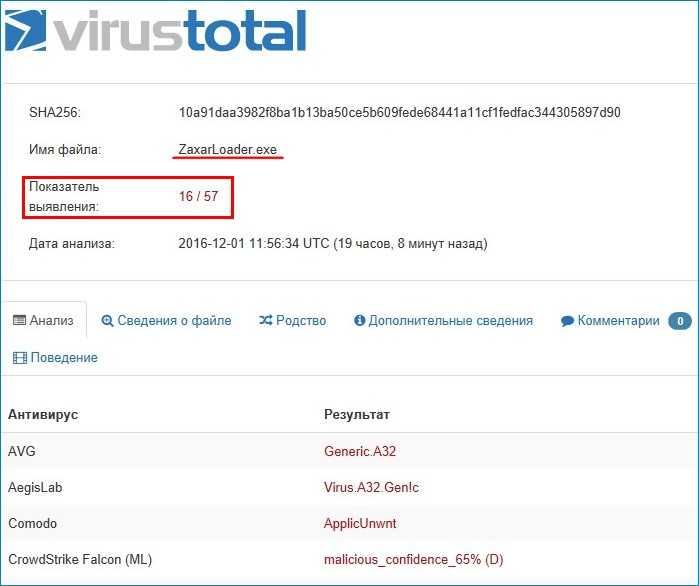
↑ Как происходит самовольная установка Zaxar Games Browser на ваш компьютер
Самое главное, что о существовании данной вредоносной программы в вашей системе вы можете долго не догадываться, так как видимым образом она только открывает рекламу в вашем браузере и вешает систему, но если открыть диспетчер задач, то процесс ZaxarLoader.exe (32-бита) (часто два) здесь можно обнаружить.
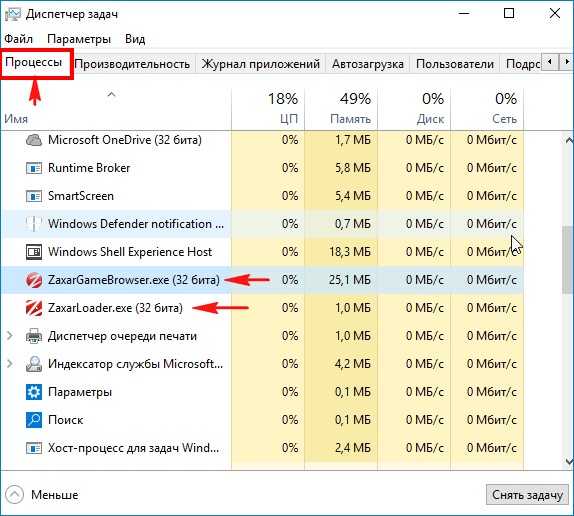
В автозагрузке « зловред » тоже присутствует.
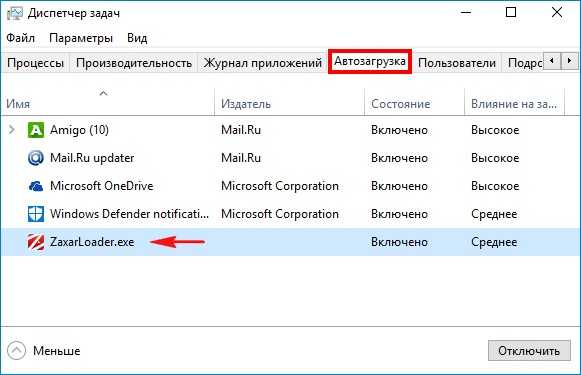
↑ Удаляем Zaxar Games Browser из операционной системы
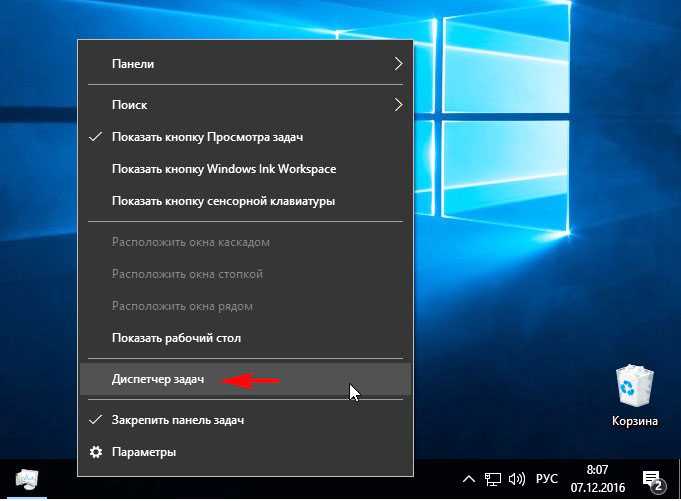
В окне Диспетчера задач перейдите на вкладку «Процессы», найдите в списке процесс ZaxarLoader.exe (32-бита) и нажмите на «Снять задачу».
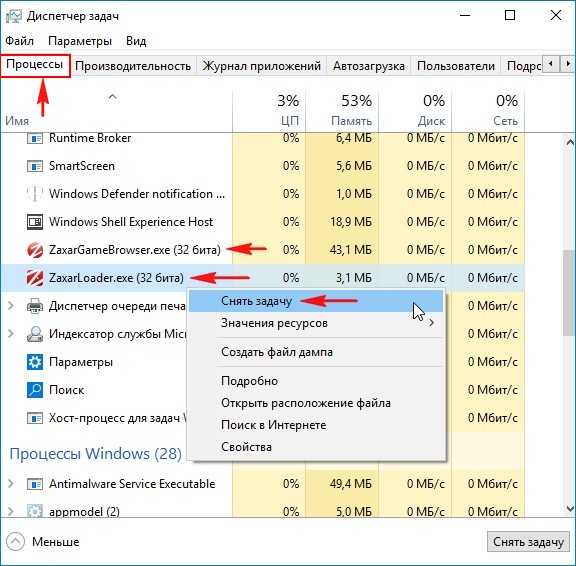
После этого удаляем браузер Zaxar, как и обычную программу — о ткрываем панель «Удалить или изменить программу»
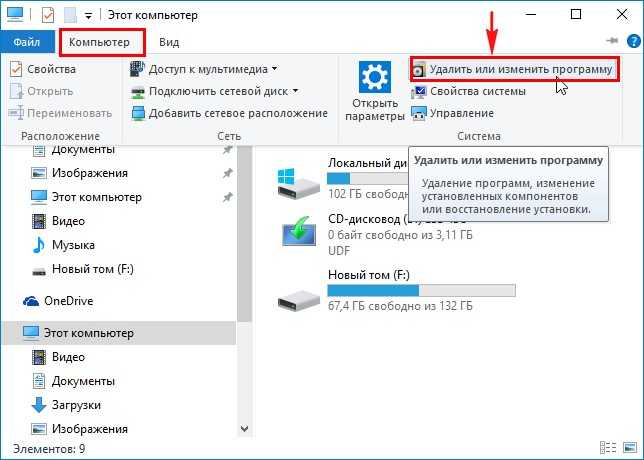
Находим в списке программу Zaxar Games Browser, выделяем её левой мышью и жмём на кнопку «Удалить»

Вы действительно хотите удалить все компоненты программы?

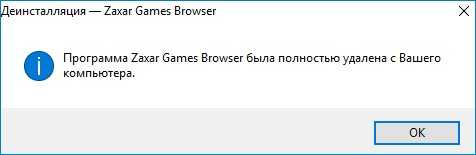
Вот таким образом удаляется вредоносный рекламный модуль Zaxar Games Browser, но к сожалению это ещё не всё.
После процесса удаления пустые личные папки программы не будут удалены, удалите их вручную.
так как в ней после удаления всё равно сохранится установщик программы ZaxarSetup.4.000.1.exe, способный запустить самоустановку.
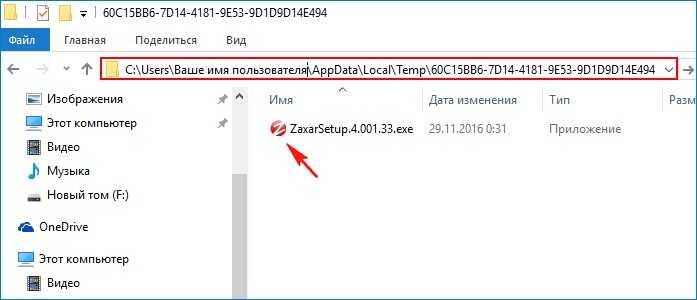
Самый простой способ удаления Zaxar Games Browser выглядит с помощью специальной утилиты, работающей без установки — Junkware Removal Tool, описан он в нашей следующей статье «Утилита Junkware Removal Tool, прекрасно удаляющая из операционной системы рекламное и шпионское ПО».
Источник
Специфика удаления приложения с компьютера
Регулярный поиск вопроса пользователями, как удалить утилиту Zaxar Game Browser сигнализирует о том, что зачастую стандартные попытки деинсталляции приложения не дают эффективного результата, не позволяя убрать его с компьютера полностью. При удалении утилиты стандартным способом, через «Программы и компоненты», пользователь может столкнуться с проблемой в виде извещения Runtime error, или «Ошибка выполнения», или же, если процесс успешно выполняется, на ПК остаются следы активной «жизнедеятельности» программы, что и дальше влияет на производительность компьютера. К удалению программ вирусной категории требуется специальный, комплексный подход, имеющий векторное направление не только на деактивацию самой программы, но и на ликвидацию всех её составляющих, внедрившихся в рабочие браузеры, загрузочные и системные файлы. Регламент осуществления процедуры не сложный, однако, требует точного и комплексного подхода, с последовательным выполнением следующих манипуляций:
- Для начала пользователю потребуется с помощью любого доступного и надёжного антивирусного инструмента проверить систему на присутствие вирусов, с последующим их блокированием, к примеру, используя Avast или Dr. Web. Если процесс, в силу масштабной нагрузки на ПК, созданной программой Zaxar Game Browser, занимает длительный период, тогда можно выполнить сканирование только папки на диске C под названием Temp. Такая процедура позволит удалить временные компоненты, провоцирующие автозапуск заражённых вирусом файлов.
- Дальнейшая задача пользователя – деактивация процессов, связанных с функционированием инструмента Zaxar Game Browser. С этой целью потребуется зайти в «Диспетчер задач», отыскать все запущенные компоненты во вкладке «Процессы», имеющие в названии составляющую Zaxar. Посредством клика правой клавиши манипулятора на каждом из процессов «Открыть расположение файла». В итоге у пользователя на рабочем столе должно быть открыто количество окон, соответствующее числу активных процессов с именем Zaxar на компьютере. Только после выполнения этой процедуры можно завершить обусловленные операции, связанные с функционированием вируса и удалить файловые элементы в ранее отрытых окнах. Дальше необходимо, посредством ресурса «Установка и удаление программ», стандартным способом деинсталлировать вирусную утилиту с компьютера.
- Описанные манипуляции не являются финишными, так как высока вероятность присутствия остаточных компонентов вирусной программы в «Автозагрузке», что спровоцирует, при перезагрузке ПК, повторное её размножение. Для ликвидации программных компонентов необходимо задействовать ресурсы программы CCleaner, или любого её надёжного аналога, и после завершения проверки убрать из «Автозагрузки» все задачи с именем «Захар».
- Дальше надо проинспектировать «Редактор реестра», зайти в который можно посредством нажатия комбинации клавиш Win и R, где потребуется ввести директиву Regedit. Там же через комбинацию клавиш Ctrl и F открывается поисковая строка, вводится слово Zaxar, что позволит через кнопку «Найти далее» отыскать и удалить все совпадения.
- Остаётся только проверить наличие изменений в ярлыках эксплуатируемых обозревателей. Для этого надо «снять» все имеющиеся ярлыки браузеров из панели задач, открыть «Свойства» каждого обозревателя, имеющегося на рабочем столе, и удостовериться, что в строке «Объект» прописан адрес с расширением exe. Показателем того, что ярлык подвержен заражению будет атрибутика в виде расширения bat, прописанная после имени обозревателя. Такие компоненты стоит переименовать, или же, если они не поддаются корректировке, удалить полностью, с последующим пересозданием их из заведомо безопасного архива.
На этом работу по удалению вирусного продукта Zaxar Game Browser можно считать выполненной. Остаётся только ещё раз проверить систему на наличие вирусов, и перезагрузить компьютер. Как альтернативный вариант ручному устранению неблагонадёжных объектов из компьютера некоторые специалисты рекомендуют задействовать ресурсы специализированных программ, таких как Adwcleaner или Malwarebytes, однако, в случае с глубоко внедрившимся вирусом Zaxar в систему этот метод может не дать стопроцентного результата.
ZaxarGameBrowser что это за программа
В данном материале я подробно расскажу о том, что это такое ZaxarGameBrowser, познакомлю читателей с функционалом программы, а также поясню, как удалить софт ZaxarGameBrowser с вашего ПК.
Открытая программа ZaxarGameBrowser
Скачивая различный служебный софт из интернета можно легко занести к себе на компьютер различные вредоносные программы. Различные тулбары и хайджекеры, spyware, malware и другой злокачественный софт замедлят работу вашего компьютера, наполнит вашу систему рекламой, изменят под себя настройки вашего браузера и многое другое. Одними из таких нежелательных программ являются печально известные браузеры Zaxar, Yeabeats Browser и MyBrowser, уже успевший доставить своим пользователям множество неудобств.
Что же это за браузер ZaxarGameBrowser
Эта программа Zaxar Game Browser позиционируется разработчиками как бесплатный игровой браузер, с помощью которого можно играть в различные настольные игры. Каждый день указанный браузер будет скачивать, и устанавливать новую игру на ваш компьютер, причем, вполне самостоятельно и независимо от вас.
Игры в программе ZaxarGameBrowser
Такая самостоятельная активность браузера может вызвать вопросы у пользователей, а когда узнаёшь, что этот браузер ZaxarGameBrowser попадает на компьютер не напрямую, а в составе других программ (так называемый «bundling»), то понимаешь, что ты имеешь дело скорее со злокачественным программным обеспечением, нежели со стандартным классическим браузером.
Более того, софт ZaxarGameBrowser в большинстве случаев практически не реально удалить традиционным способом. При попытках деинсталлировать через «Удаление программ» пользователь в большинстве случаев получит сообщение о том, что данный файл занят процессом zaxargamebrowser.exe и прочее подобное, что позволяет сделать вывод о принудительно навязывании данного приложения пользователю.
Нужен ли такой софт на компьютере
Для игроков желающих чтобы игры у них на компьютере устанавливались самостоятельно, этот браузер ZaxarGameBrowser может стать панацеей от лишней активности в сети. По-моему же мнению, наличие на компьютере программы от неизвестного разработчика, самостоятельно решающей, что и когда устанавливать на мой компьютер, не является необходимым.
В один «прекрасный» момент это приложение ZaxarGameBrowser может решить, что ваш компьютер хорошее место для всяческого рекламного и вирусного софта, и не факт, что ваши антивирусные программы смогут помешать выполнить задуманное. После того, как мы разобрались с тем, что это за программа ZaxarGameBrowser, займёмся её удалением.
Как удалить ZaxarGameBrowser
Чтобы удалить программу ZaxarGameBrowser необходимо сначала прекратить его работу.
- Жмём комбинацию клавиш Ctrl+Alt+Del;
- В «Диспетчере задач» идём на вкладку «Процессы»;
- Ищем там процессы с упоминанием «Zaxar Games Browser», выбираем их;
Завершаем процессы ZaxarGamesBrowser.exe
- А затем жмём на «Завершить процесс»;
- Затем через «Мой» компьютер, проводник или любой файловый менеджер идём в папку Program Files (обычно на диске с:\), ищем там директорию «Zaxar» и удаляем её.
Установочный файл Zaxar
Как убрать ZaxarGameBrowser можно посмотреть на видео:
Также можно перейти и в классическое меню «Удаление программ», и попробовать удалить ZaxarGameBrowser традиционным способом.
После совершения данных операций рекомендую перезагрузить компьютер.
Заключение
Ясно одно, что эту ZaxarGameBrowser программу, я бы отнёс к классу нежелательных, так как ко всему вышеперечисленному, оно существенно замедляет работу PC. С ней компьютер постоянно что-то подгружает, скорость выполнения основных приложений падает, да и есть вероятность, что данный софт попросту ворует ваши личные данные (пароли, cookie-файлы и др.).
Вряд ли это вам нужно, потому я бы ещё рекомендовал напоследок проверить ваш компьютер антивирусными программами уровня AdwCleaner, Malwarebytes Anti-Malware и Dr.Web CureIt!.
Как удалить Zaxar Games с компьютера полностью?
Если данная программа попала к вам на компьютер случайно, то есть вы ее не ставили, то разумеется что в таком случае ее нужно удалить. Но вот я посмотрел программу и вроде она неплохая, поэтому не удивлюсь если и вам она окажется интересной, тогда удалять ее не нужно конечно. Вирусов как таковых в ней нет.
Перед удалением лучше выйти из программы:
Итак, для удаления Zaxar Games я настоятельно рекомендую использовать такой инструмент как Revo Uninstaller. Он не просто удалит программу, но и почистит систему от оставшегося мусора после нее. Но в программе нужно немного разобраться, сложного ничего нет, мое дело предложить
Ну а теперь я расскажу про обычное удаление из Windows. Открываем меню Пуск и там выбираем Панель управления (а если у вас Windows 10, то данный пункт можно найти в меню, которое вызывается комбинацией клавиш Win + X):
Потом среди значков находим Программы и компоненты, запускаем его:
В списке установленных программ ищем Zaxar Games, нажимаем по нему правой кнопкой и выбираем Удалить:
Программа удалится очень быстро:
О чем потом будет сказано в таком окошке:
В принципе программа уже удалена. Я еще хотел вам посоветовать вручную почистить реестр, но к счастью это делать не нужно, ибо в нем не осталось никаких следов. Это хороший знак
Единственное что — можете проверить еще папку, где программы ставят свои настройки, если там есть что-то от Zaxar Games, то удаляйте это. Чтобы попасть в эту папку, зажмите Win + R и пишите туда такую команду как %AppData% и нажмите ОК:
Вот лично у меня эта папка имеет такое содержимое:
У вас будет примерно тоже. Но могут быть папки и от Zaxar Games. Вообще это делать не обязательно, но, не знаю, я вот лично всегда стараюсь держать Windows в чистоте
Ну все ребята, написал что смог и надеюсь что теперь вы знаете что это за программа Zaxar Games, как ее удалить. Удачи вам
Приветствую вас В этой небольшой заметке я расскажу какой программой можно удалить Zaxar Games, это такой некий браузер для игр. Через него можно быстро найти ту игру которая вам понравится ну и начать в нее играть.
Но часто пользователи от данной программы не в восторге, а все потому что она часто ставится в скрытом режиме, то есть не спрашивая нужна она или нет. И это плохо. Это такой способ сделать программу популярной, но я думаю что вы понимаете что это все неправильно
У меня установлена программа Zaxar Games, сейчас я скачаю AdwCleaner и проверю ней компьютер чтобы понять, удалит она Zaxar Games или нет
Из программы Zaxar Games я даже не буду выходить, посмотрим как и что будет.
В общем нажимаю я кнопку Сканировать:
И вот ребята какие результаты. Вкладка Службы:
Да, конечно это не относится к Zaxar Games, но это я просто к тому что AdwCleaner может найти и другие мусорные обьекты.
А вот на вкладке Папки уже можно увидеть, что планируется удаление и папки Zaxar:
Ну, думаю тут все понятно, Zaxar Games будет удален, а видимо причина этому есть. Нет, я не думаю что это вирус. Но жалобы пользователей заставили разработчиков внести эту программу в список нежелательных. Вот такие дела.
На вкладке Файлы также в списке на удаление стоит ярлык Zaxar Games Browser.lnk:
При этом данный ярлык находится в папке Автозагрузка (Startup).
Ну, на вкладке Реестр было вообще много чего найдено, немного мусора ненужных программ:
Ну что, я думаю тут вопросов у вас нет и все понятно Программы Zaxar Games разумеется уже не было на компьютере.
Ну вот такие дела. Вместо AdwCleaner вы еще можете воспользоваться утилитой HitmanPro, не могу сказать что она лучше или хуже, это две мощные утилиты. Просто HitmanPro использует другие механизмы обнаружения вредоносных обьектов.
-
Как заморозить размеры в автокаде
-
Перенос 1с отчетности на другой компьютер
-
Как зайти в браузер уфанет
-
Компонента 1с печать штрихкодов не установлена на данном компьютере
- Как сделать параллелепипед в фотошопе
Удалить zaxarloader.exe рекламное ПО (Инструкция)
Если вы нашли на вашем компьютере неизвестную программу Zaxarloader или в списке запущенных процессов увидели zaxarloader.exe, то это означает проникновение рекламного ПО на ваш компьютер. Рекламное ПО изменяет системные настройки и может добавить себя в автозагрузку, таким образом запускаясь при каждом включении компьютера. Сразу после старта, рекламное ПО начинает следить за ваши действиями и на основании полученной информации вставлять рекламу прямо в веб сайты, которые вы открываете в своем браузере. Так, что если вы заметили, что ваш браузер стал постоянно открывать разные рекламные сайты, то не нужно просто нажимать кнопку стоп в браузере. Этим вы свою проблему не решите. Вам нужно как можно быстрее воспользоваться ниже приведенной инструкцией, чтобы очистить свой компьютер от zaxarloader.exe рекламного ПО и таким образом убрать всю навязчивую рекламу и всплывающие окна.
Вредоносное ПО из группы рекламных вирусов, обычно поражает только Хром, Файрфокс, Оперу, Яндекс браузер и Интернет Эксплорер. Хотя возможны ситуации, когда и другие браузеры будут тоже подвержены вирусной атаке. Рекламное ПО при своем проникновении в систему может изменить свойство Объект всех ярлыков, которые пользователь использует для запуска браузера. Благодаря этому, при старте браузера будет открываться не домашняя страница, а неизвестный рекламный сайт. Даже если вы попытаетесь заново установить свою стартовую страницу, то это вам не поможет. Ваш браузер все-равно принудительно будет перенаправлен на рекламный сайт.
Zaxarloader рекламное ПО — это не вирус, но частично их поведение на компьютере похоже. Рекламный вирус может хорошо скрываться в системе и как обычный вирус изменять настройки операционной системы (например, такие как настройки браузеров), а так же блокировать их от попыток восстановления. Кроме этого, некоторые рекламные вирусы могут загружать и устанавливать новые расширения и модули в браузеры, которые будут показывать разную навязчивую рекламу. Более того, рекламное ПО может установить программу, которая подменит домашнюю страницу и поисковик всех установленных на компьютере браузеров. И последнее, рекламные вирусы чаще всего собирают много разной информации о пользовательской активности. Например, какие сайты вы посещаете, какую информацию вы ищите в Интернете и так далее. Собранная информация в дальнейшем может быть передана неизвестным компаниям.
Мы рекомендуем произвести очистку вашего компьютера и удалить zaxarloader.exe рекламное ПО как можно быстрее. Инструкция, которая приведена ниже, поможет вам удалить вредоносные программы и таким образом избавиться от назойливой рекламы. Для этого вам понадобиться использовать только встроенные возможности операционной системы и несколько проверенных бесплатных программ.
Что такое Zaxar Games и зачем его удалять
На своем сайте разработчики позиционируют Zaxar Games Browser как игровой браузер Zaxar и игровую онлайн-сеть с общением между участниками, конкурсами, достижениями, музыкой и т.п. В реальности браузер можно считать вирусным ПО, маскирующимся под игровую платформу.
Изначально игры внутри браузера предлагались бесплатно. Для игроков никакой выгоды в этом не было, поскольку все эти игры и так находятся в свободном бесплатном доступе. На данный момент, судя по скриншотам браузера на сайте, часть игр стала платная, появилась возможность пополнять баланс. Делать этого категорически не советуется, особенно не стоит вводить данные кредитной карты.
Предлагая доступ к и без того бесплатным играм, Zaxar Loader начинает:
- Самовольно устанавливать на компьютер сомнительные программы от подозрительных разработчиков.
- Встраивать рекламу в браузеры, которую нельзя будет отключить в настройках браузера или при помощи программ, блокирующих рекламу.
- Меняет домашнюю страницу в браузерах, добавляет сторонние сайты на панель закладок.
- Браузеры начинают самостоятельно открывать новые страницы с весьма сомнительным содержимым.
- Изменяет настройки поиска, в том числе в браузерах.
- Показывает всплывающие окна и рекламу в самых неожиданных местах.
- Подменяет ярлыки браузеров на рабочем столе, заставляя пользователей загружать еще больше вирусного ПО.
Все эти действия — это только те следствия, которые видны невооруженным взглядом уже вскоре после установки Zaxar Loader. Процесс ZaxarLoader.exe не только препятствует удалению программы, но и очень сильно нагружает компьютер. Система начинает медленно работать и тормозить, компьютер сильно нагревается. До конца неизвестно, что именно продолжает делать это приложение внутри системы
Именно поэтому важно не просто удалить загрузчик, но и очистить другие следы вируса на компьютере
Естественно, про все эти действия на сайте компании не написано. Политика конфиденциальности, размещенная на сайте, говорит только об игровых, платежных и идентификационных данных, необходимых для работы игровой платформы. Сайт сделан на нескольких языках, а политика рассчитана на Соединенные Штаты Америки. Если поискать в Google на английском языке, то можно найти достаточное количество мануалов по удалению рекламного вируса PUP.Optional.ZaxarGames, что говорит о крайне широком распространении проблемы.
Заражение компьютеров происходит элементарно: сами пользователи скачивают файлы и программы с сомнительных сайтов. Далее происходит один из следующих сценариев:
- Начинается установка/распаковка, пользователь не глядя нажимает «Далее», «Продолжить», «Ок», не снимая галочки об установке дополнительного ПО. Оно и устанавливается.
- Пользователь скачал программу, файл или архив, но при попытке открыть ему сообщили, что нужно загрузить для этого софт. Понеслось.
- Пользователь сам по незнанию загрузил программу или не стал отказываться от ее установки, не понимая, с чем имеет дело.
Что интересно, политика конфиденциальности на сайте от 2009 года, сам сайт и домен от 2011. А каждый месяц только в Яндексе несколько тысяч человек ищет, как от этого всего избавиться. На сайте есть партнерская программа, которая платит всем желающим за распространение Zaxar Games (откуда платят, если игры были бесплатные? :)) через сайты, рекламные и тизерные сети и другие источники. Вот и получается, что вирус спокойно распространяют годами по всему миру.
Что такое zaxar games browser?
Программа Zaxar games browser уже успела прославиться в интернете. Ведь она самопроизвольно появляется на компьютерах пользователей и загружается вместе с операционной системой, попадая в ее автозагрузку. О том, что такое Zaxar games browser, откуда она берется на компьютерах и как ее удалить вы узнаете из этой статьи.
Ярлык zaxar games browser
Назначение программы Zaxar games browser
Данное приложение выдает себя за специализированный игровой браузер, который поддерживает все современные технологии игр в браузерах. Также имеет встроенный каталог игр.
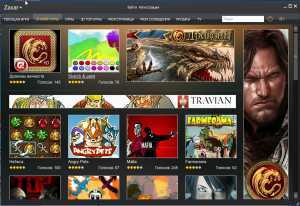
Сама программа zaxar games browser
Но все эти игры имеются в свободном доступе и без Zaxar games browser. Истинное предназначение этой программы несколько другое:
- Отображение назойливой рекламы в браузерах;
- Подмена ярлыков браузеров с целью показа в них запрещенной рекламы;
- Скачивание и установка вирусного ПО;
- Подмена домашних страниц в браузерах, на страницы с рекламой.
Из всего вышесказанного можно сделать вывод, что Zaxar games browser не только не приносит пользы компьютерам, на которых она установлена, а наоборот — вредит компьютеру, заражая его рекламными вирусами, тормозя при этом работу компьютера.
Как Zaxar games browser попадает на компьютер?
Чаще всего это происходит при скачивании и установке программ из интернета, когда вместе с искомой вами игрой, программой или песней на ваш компьютер загружается и Zaxar games browser. Согласитесь, что самопроизвольная установка какого — либо приложения как бы намекает на его недобрые намерения.
Как удалить Zaxar games browser с компьютера
С большой вероятностью после всего вышеописанного большинство читателей этой статьи при обнаружении Zaxar games browser на своем компьютере захотят его поскорее оттуда удалить, что в общем то будет правильным решением.
Для этого нужно перейти в «Панель управления» — > «Программы и компоненты«.
Далее в списке всех установленных программ найти Zaxar games browser, кликнуть по нему правой кнопкой мыши и выбрать «Удалить«.
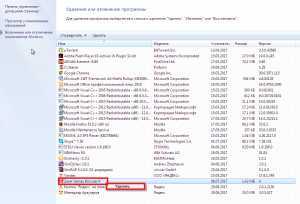
Удаление zaxar games browser
Если после этого мастер удаления не запустится, то нужно вызвать «Диспетчер задач«, кликнув правой кнопкой мыши на любом свободном месте панели задач, и выбрать «Диспетчер задач«.
В нем нужно перейти на вкладку «Процессы» и отыскать там «ZaharGameBrowser.exe» и «ZaharLoader.exe«, кликнуть по ним правой кнопкой мыши и выбрать «Завершить процесс«.
Завершение процессов программы zaxar games browser
После этого снова вернуться к списку установленных программ на компьютере и попытаться вновь его удалить.
Некоторые советуют также почистить системный реестр от остатков Zaxar games browser, но уверяем вас, что удалив его через панель управления, вы гарантированно избавились от этой вредоносной программы.